היפטר מהבעיה עם הפתרונות המאומתים שלנו
- השגיאה 0x00000077 נפוצה ונתקלו לאחרונה על ידי משתמשים המשדרגים לאחור את גרסת מערכת ההפעלה.
- השגיאה מופיעה בדרך כלל עקב בעיות בנהג או בעיות בחיבור.
- כדי להפעיל דברים, הפעל מחדש הן את המחשב והן את המדפסת, התקן מחדש את מנהל ההתקן, או שנה את מאפייני המדפסת, בין היתר.
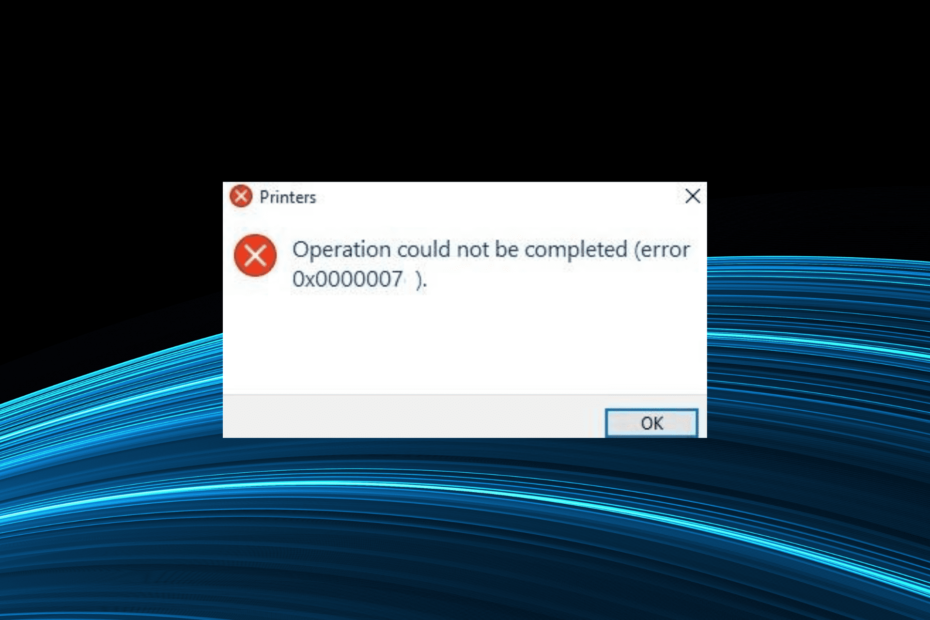
איקסהתקן על ידי לחיצה על הורד את הקובץ
תוכנה זו תשמור על מנהלי ההתקנים שלך ופועלים, ובכך תשמור עליך מפני שגיאות מחשב נפוצות ומכשלי חומרה. בדוק את כל מנהלי ההתקן שלך עכשיו ב-3 שלבים פשוטים:
- הורד את DriverFix (קובץ הורדה מאומת).
- נְקִישָׁה התחל סריקה כדי למצוא את כל הדרייברים הבעייתיים.
- נְקִישָׁה עדכן דרייברים כדי לקבל גרסאות חדשות ולהימנע מתקלות במערכת.
- DriverFix הורד על ידי 0 הקוראים החודש.
מדפסות הן חלק חיוני ממחשבים מודרניים, הן בהגדרות הבית והן במשרד. בעוד שחלק הולכים עם א מדפסת משותפת ברשת, לאחרים יש אחד המוקדש למחשב. לא משנה המקרה, זה עדיין עלול לגרום לשגיאות, ואחת שמטרידה משתמשים לאורך זמן היא 0x00000077.
הודעת השגיאה המלאה היא, לא ניתן היה להשלים את הפעולה (שגיאה 0x00000077). המערכת אינה תומכת בפקודה המבוקשת
. בעיות הדפסה הם נפוצים, והפעלה מחדש פשוטה יכולה לתקן את רוב. אבל עבור חלק, עלינו לעקוב אחר גישה מפורטת יותר. בוא נגלה!מהי שגיאת המדפסת 0x00000077?
השגיאה מונעת ממשתמשים להדפיס למרות שהסריקה ופעולות אחרות עשויות לעבוד בסדר גמור. כמו כן, במקרים בודדים, 0x00000077 מופיע לאחר התקנת איטרציה חדשה של מערכת ההפעלה או חזרה מ-Windows 11 ל-Windows 10.
להלן הסיבות העיקריות שאתה נתקל בשגיאה:
- בעיות עם הנהג: כאשר אתה נתקל בבעיות במדפסת, ככל הנראה מדובר במוצר לא תואם, פגום או נהג מיושן להאשים. והגישה העיקרית שלך צריכה להיות לבדוק את אלה.
- בעיות התחברות: במקרים מסוימים, משתמשים גילו שהמדפסת לא הותקנה כהלכה בתחילה או שהחיבורים לא היו תקינים, בדרך כלל כבל רופף או פגום.
- תצורה שגויה של הרישום: לעתים קרובות, שינויים ברישום, במיוחד במפתחות האחראים על פעולות ההדפסה, עלולים לגרום לשגיאה 0x00000077 ב-Windows 10. זה יכול להיעשות גם על ידי אפליקציה של צד שלישי.
איך אני מתקן שגיאה 0x00000077?
לפני שניגשים לפתרונות המעט מורכבים, הנה כמה מהירים שתוכלו לנסות:
- כבה את המחשב ואת המדפסת והסר את כל הכבלים המחוברים לאלה. המתן דקה, חבר מחדש את שניהם ולאחר מכן הפעל אותם.
- בדוק אם קיימים עדכוני Windows זמינים והתקן אותם.
אם אף אחד לא עובד, עבור לתיקונים הרשומים הבאים.
1. הפעל את פותר בעיות המדפסת
- ללחוץ חלונות + אני לפתוח הגדרות, ולחץ על פתרון בעיות מימין ב מערכת לשונית.
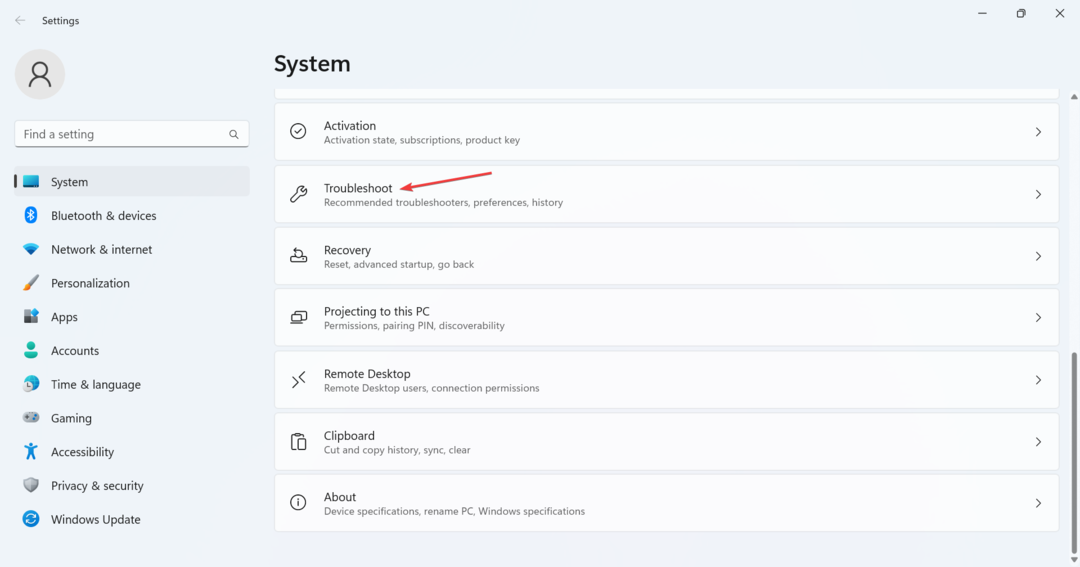
- לחץ על פותרי בעיות אחרים.
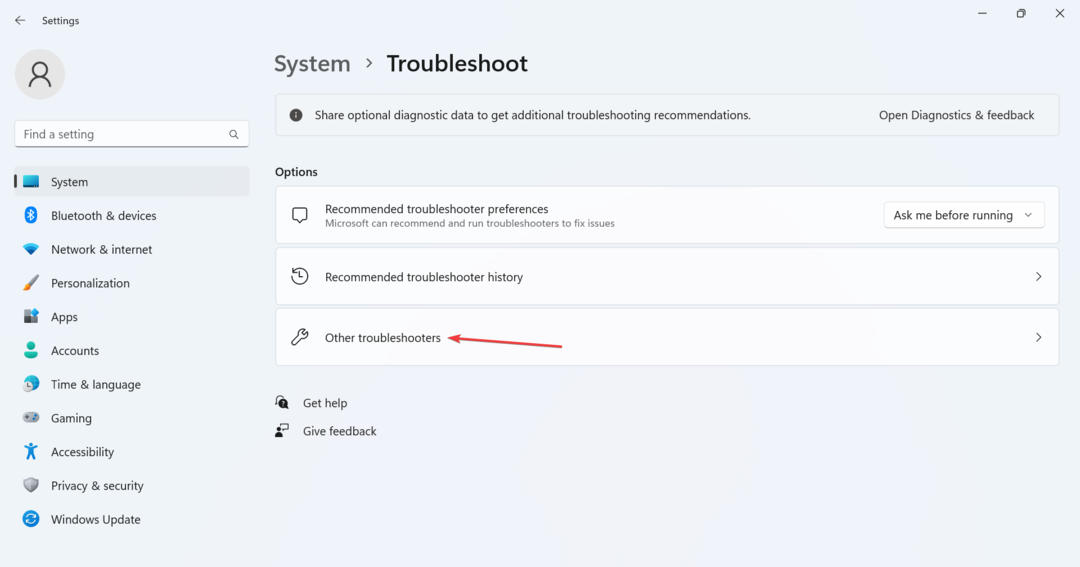
- כעת, לחץ על לָרוּץ כפתור ליד מדפסת.
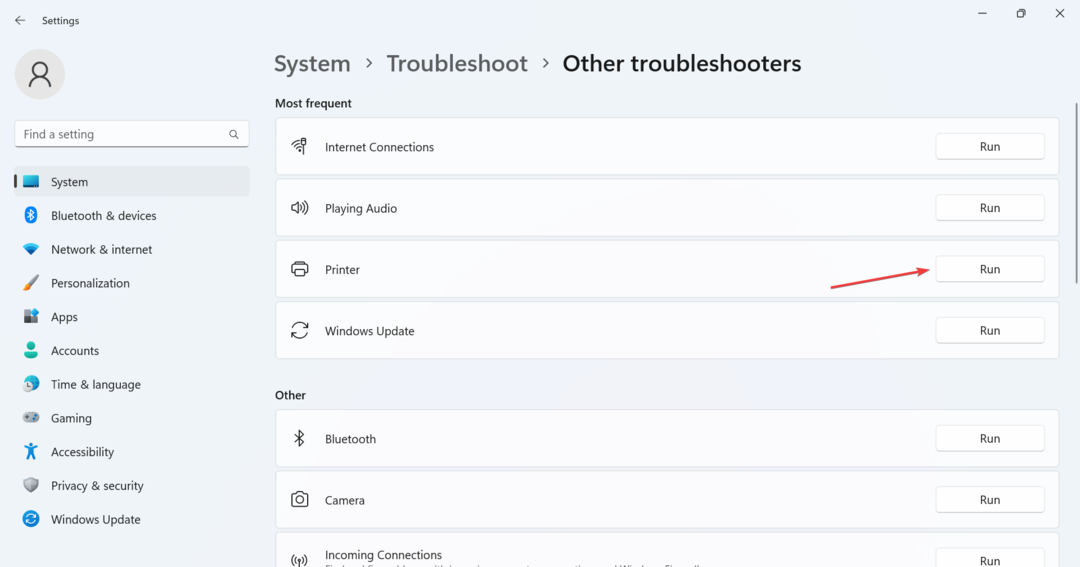
- בצע את ההוראות שעל המסך ובחר את התגובה המתאימה כאשר תתבקש להשלים את פתרון הבעיות.
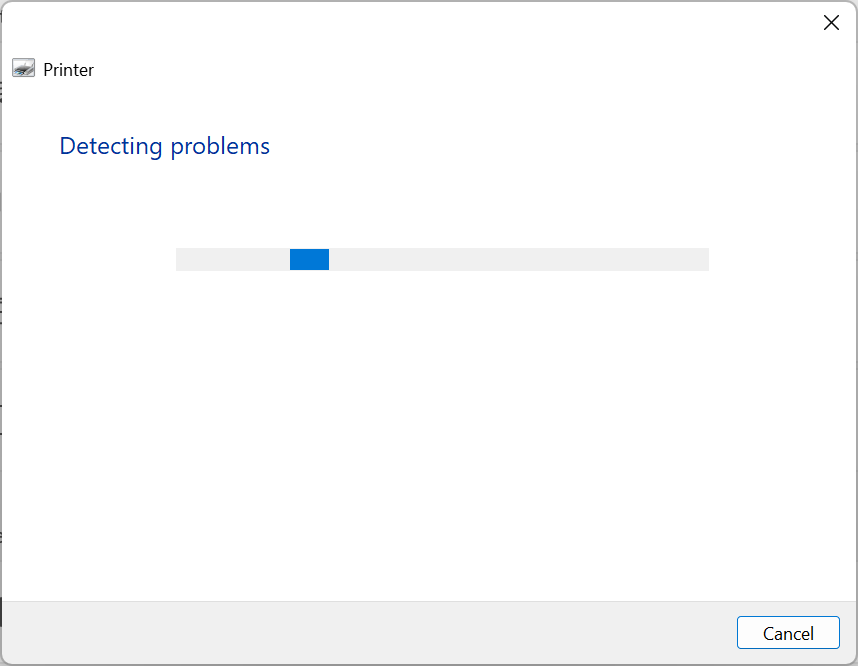
הפתרון הקל ביותר מול ההדפסה 0x00000077 השגיאה היא להפעיל את פותר הבעיות הייעודי. זה יזהה ויבטל באופן אוטומטי את הסיבה הבסיסית.
2. התקן מחדש את מנהלי ההתקן של המדפסת
- ללחוץ חלונות + איקס כדי לפתוח את משתמש חזק תפריט ובחר מנהל התקן.
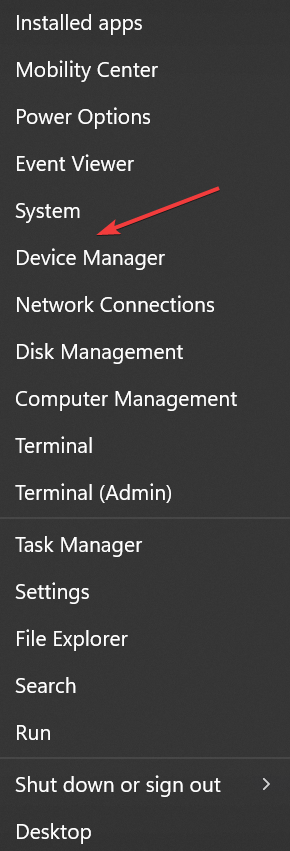
- הרחב את ה מדפסות ערך, לחץ לחיצה ימנית על המכשיר שזורק את השגיאה ובחר הסר את התקנת המכשיר.
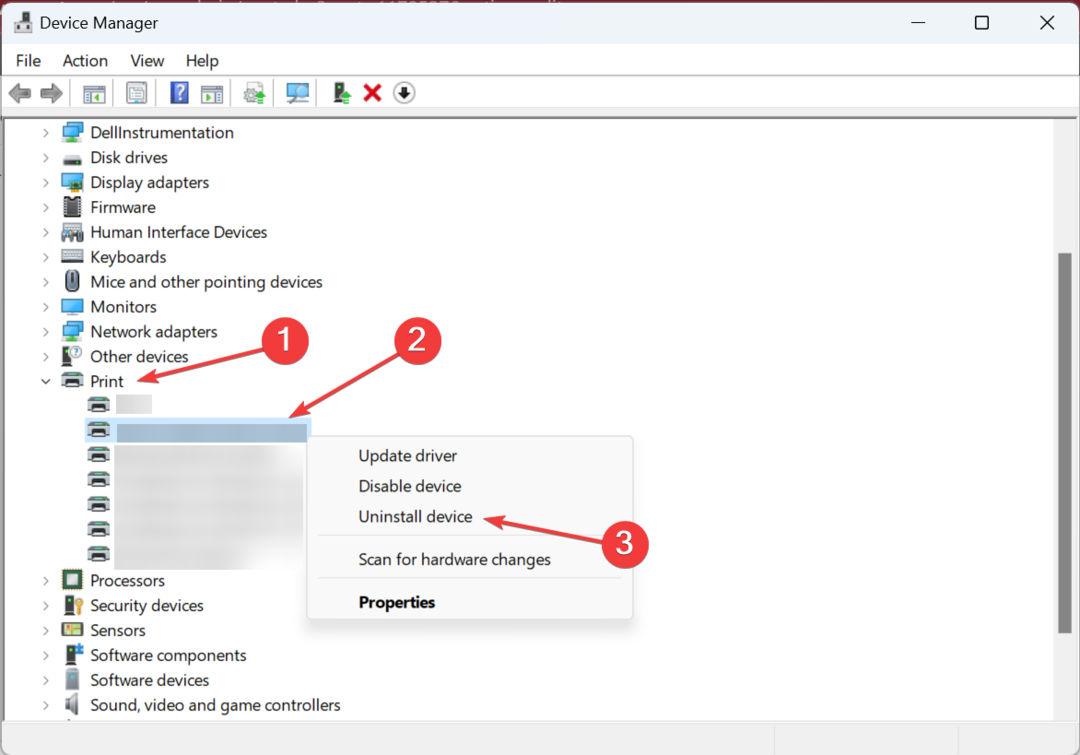
- סמן את תיבת הסימון עבור נסה להסיר את מנהל ההתקן עבור התקן זה, אם זמין, ולחץ הסר את ההתקנה.
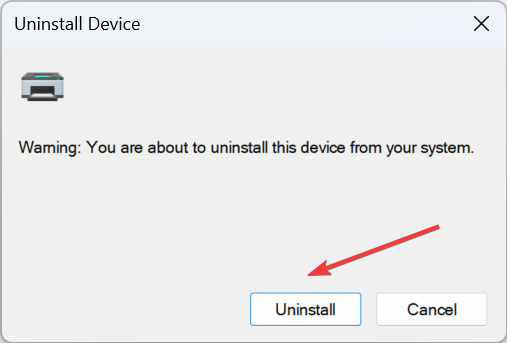
- לאחר שתסיים, הפעל מחדש את המחשב, ו-Windows יתקין אוטומטית עותק חדש של מנהל ההתקן.
3. עדכן את מנהל ההתקן של המדפסת
- ללחוץ חלונות + ר לפתוח לָרוּץ, הקלד devmgmt.msc בשדה הטקסט, והקש להיכנס.
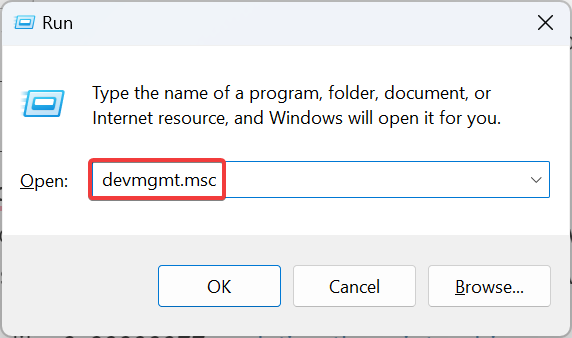
- לחץ פעמיים על מדפסות, לאחר מכן לחץ באמצעות לחצן העכבר הימני על המכשיר המושפע ובחר עדכן דרייבר.
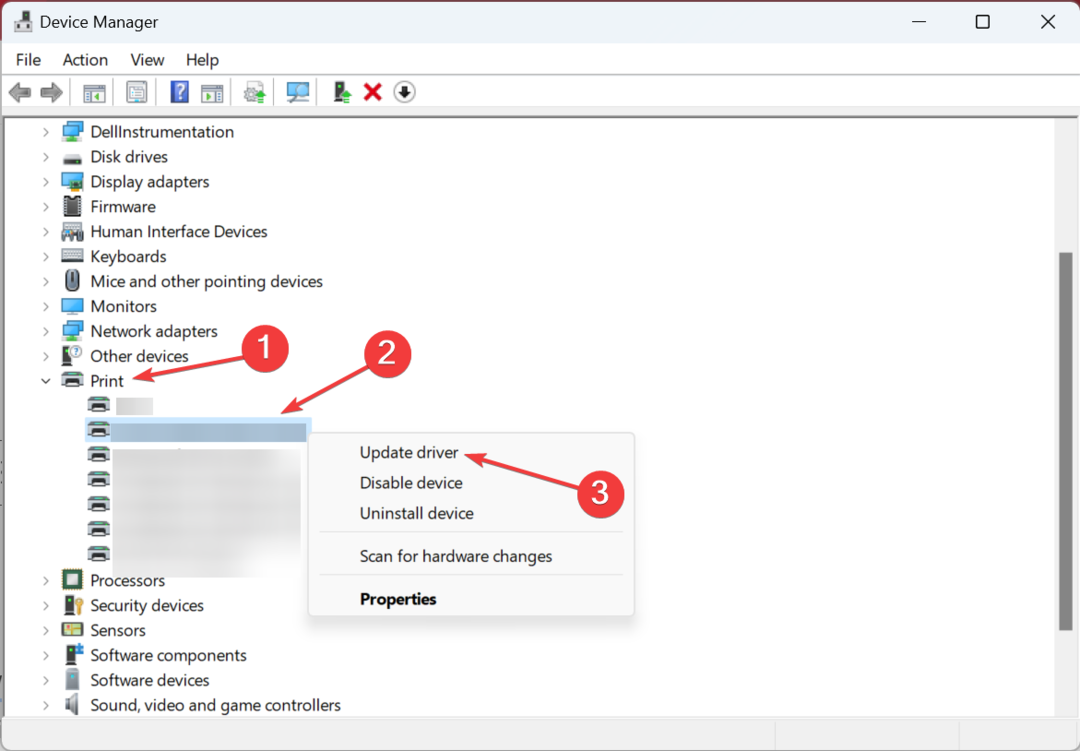
- בחר חפש אוטומטית מנהלי התקנים והמתן עד ש-Windows תתקין את הטוב ביותר שזמין באופן מקומי.
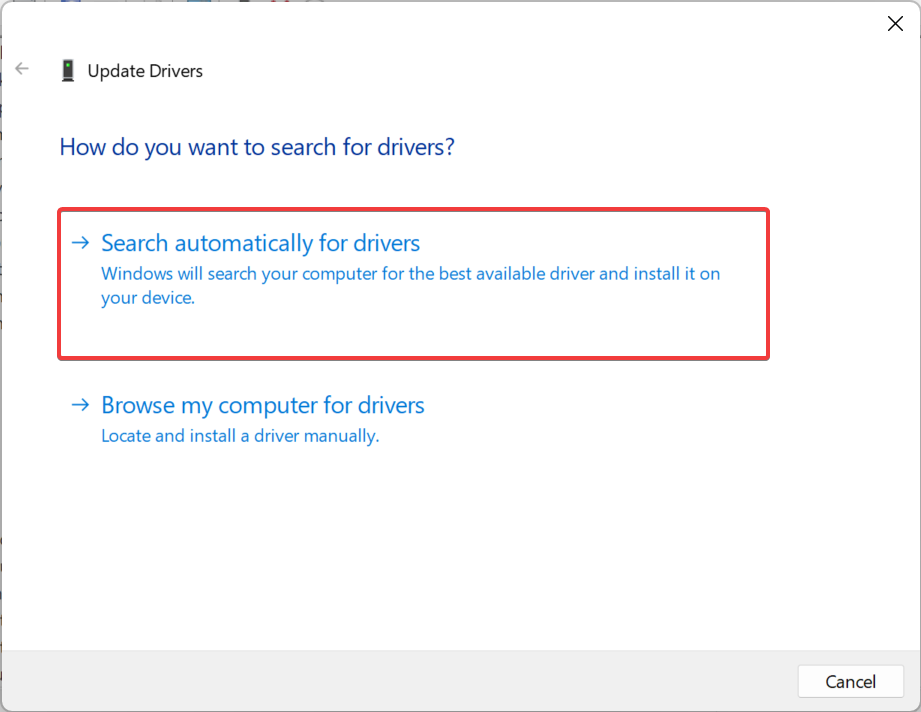
כשזה מגיע לבעיות הדפסה ושגיאות כמו 0x00000077, עדכון מנהל המדפסת בדרך כלל עושה את העבודה. במקרים מסוימים, תקבל את מנהל ההתקן החדש ביותר דרך Windows Update, אך מומלץ לבדוק תמיד באתר היצרן כדי התקן ידנית את גרסת מנהל ההתקן העדכנית ביותר.
טיפ מומחה:
ממומן
קשה להתמודד עם בעיות מסוימות במחשב, במיוחד כשמדובר במאגרים פגומים או קבצי Windows חסרים. אם אתה נתקל בבעיות בתיקון שגיאה, ייתכן שהמערכת שלך שבורה חלקית.
אנו ממליצים להתקין את Restoro, כלי שיסרוק את המכשיר שלך ויזהה מה התקלה.
לחץ כאן כדי להוריד ולהתחיל לתקן.
לפעמים עדכון מנהלי התקנים יכול להיות מעצבן כי זה לא פשוט עבור משתמשים מסוימים, לכן אנו מציעים חלופה אוטומטית.
אפשרות אמינה שתוכל לנסות היא אפליקציית DriverFix, שכן היא יכולה לזהות את כל מנהלי ההתקנים המיושנים והחסרים לאחר סריקה יסודית ולעדכן אותם מיד עם הגרסאות הטובות ביותר.
⇒קבל את DriverFix
4. שנה את מאפייני המדפסת
- ללחוץ חלונות + אני לפתוח הגדרות, נווט אל בלוטות' ומכשירים, ולחץ על מדפסות וסורקים.
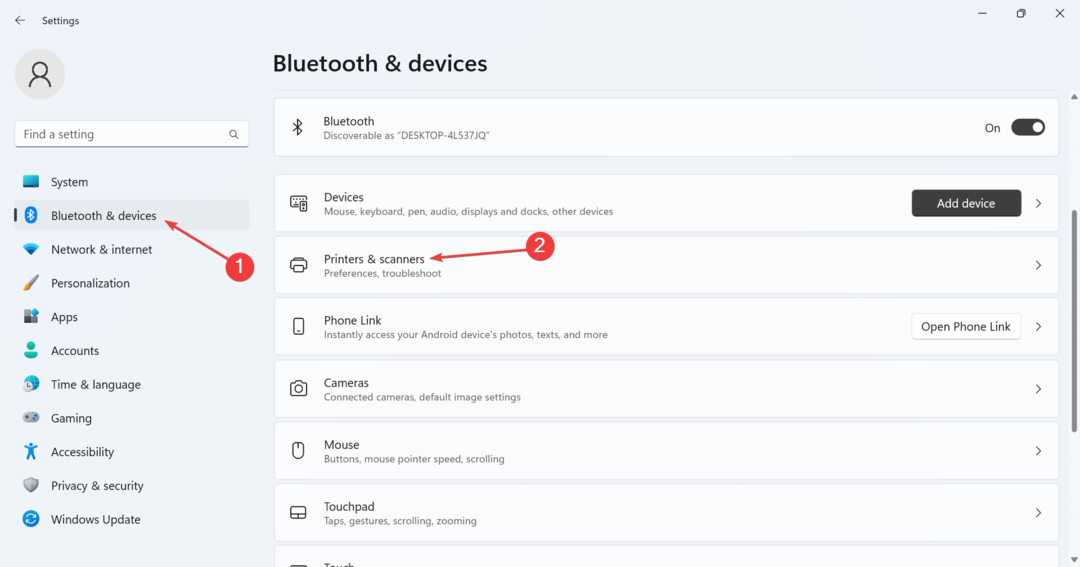
- בחר את המדפסת שלך מהרשימה.
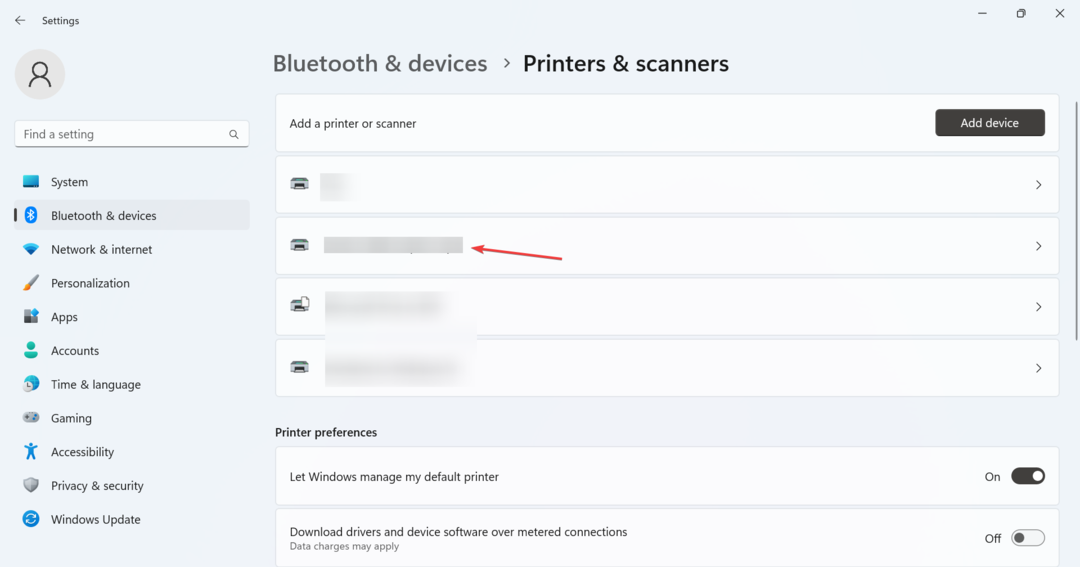
- נְקִישָׁה מאפייני מדפסת.
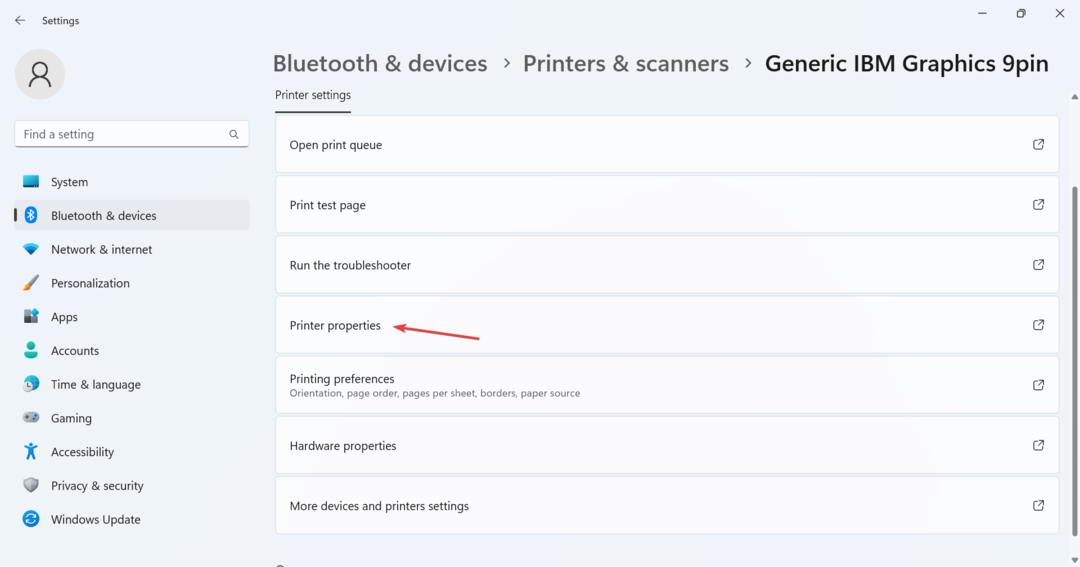
- כעת, נווט אל נמלים לשונית, ובחר את ה TCP/IP הקלד מהרשימה.

- לך ל מִתקַדֵם ובחר מנהל התקן אחר מהתפריט הנפתח. ל HP Color LaserJet Pro MFP M477, בחירה ב- HP Color LaserJet Pro MFP M477 PCL-6 הנהג אמור לעבוד.
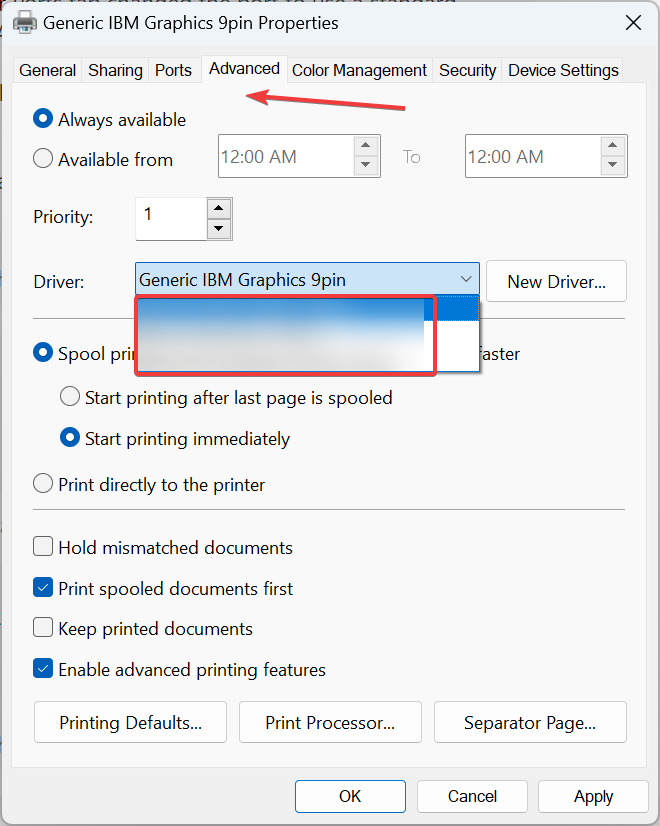
- לבסוף, לחץ להגיש מועמדות ו בסדר כדי לשמור את השינויים.
כאשר מתמודדים עם 0x00000077 במדפסות של HP, פתרון מהיר יהיה לשנות את מאפייני המדפסת. זה יכול לקרות לאחר מכן התקנת ווינדוס 11 או חזרה ממנו ל-Windows 10.
- לא ניתן למצוא את Vb6ko.dll: כיצד לתקן
- 0xc0000221: כיצד לתקן את שגיאת BSOD בתיקון אוטומטי זו
- כיצד לתקן את שגיאת Windows Update 800700c1
5. הסר את ההתקנה של עדכוני Windows אחרונים
- ללחוץ חלונות + אני לפתוח הגדרות, בחר עדכון חלונות, ולאחר מכן לחץ על עדכן היסטוריה.
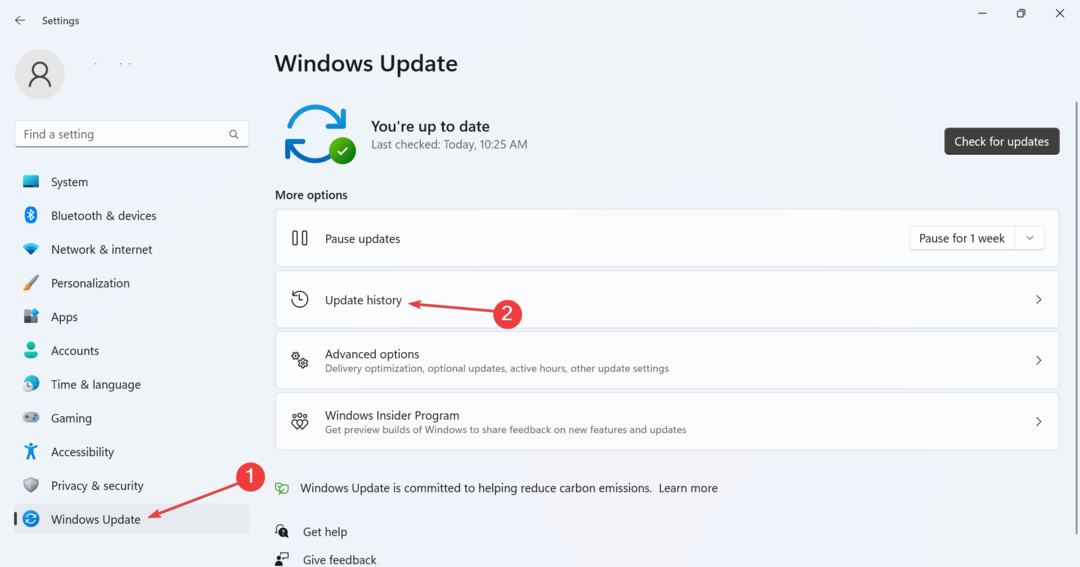
- גלול למטה לתחתית ולחץ הסר את התקנת העדכונים.
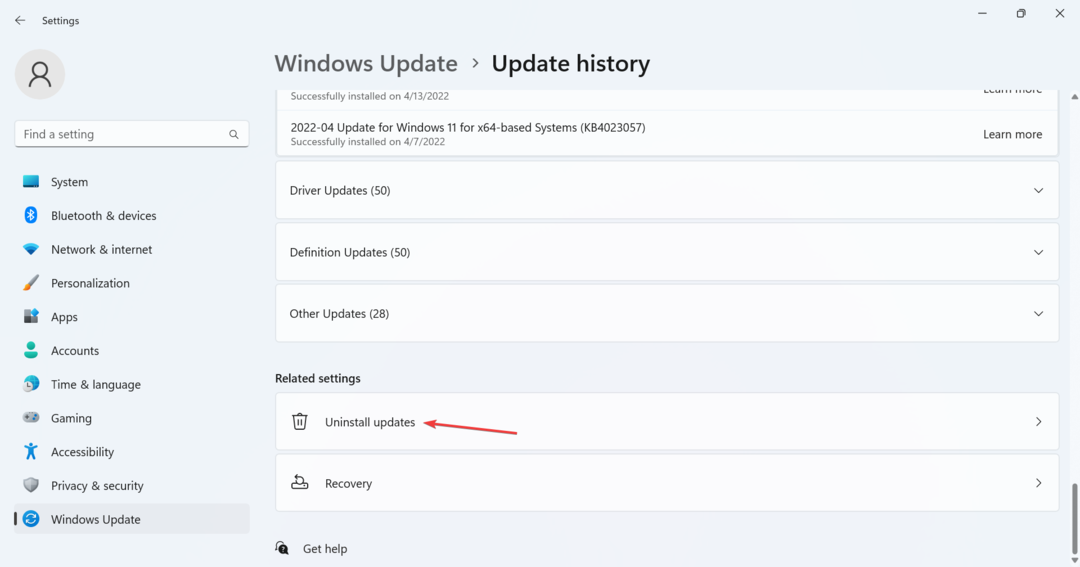
- נְקִישָׁה הסר את ההתקנה ליד העדכון האחרון.
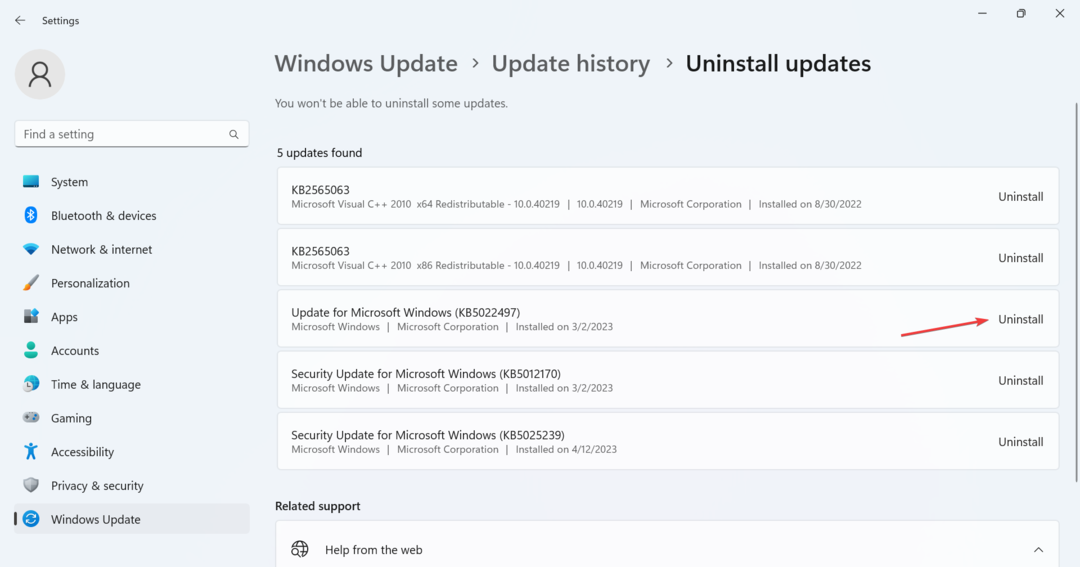
- שוב, לחץ הסר את ההתקנה כדי לאשר את השינוי.
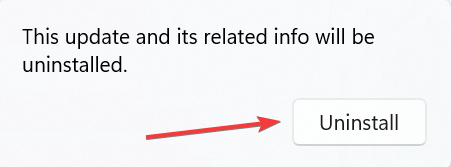
עדכון KB5006670 גרם למגוון של שגיאות מדפסת, כולל 0x00000077, והסרת ההתקנה אמורה לעבוד.
בטח כבר תיקנת את השגיאה ותוכל לבצע את עבודות ההדפסה בקלות. אם הבעיה נמשכת, אנו ממליצים להסיר אותה ו הוסף את המדפסת באמצעות כתובת ה-IP.
כמו כן, גלה את תוכנת המדפסת הטובה ביותר וקבל אחד היום לחוויה ללא מאמץ.
לכל שאלה או כדי לשתף איזה פתרון עבד בשבילך, השאירו תגובה למטה.
עדיין יש בעיות? תקן אותם עם הכלי הזה:
ממומן
אם העצות לעיל לא פתרו את הבעיה שלך, המחשב שלך עלול להיתקל בבעיות Windows עמוקות יותר. אנחנו ממליצים הורדת כלי תיקון מחשב זה (מדורג נהדר ב-TrustPilot.com) כדי לטפל בהם בקלות. לאחר ההתקנה, פשוט לחץ על התחל סריקה לחצן ולאחר מכן לחץ על תקן הכל.
![5 המדפסות הטובות ביותר למשרד בינוני [מדריך 2021]](/f/816a72d24c4e84929fe7f701f3c90e9e.jpg?width=300&height=460)

